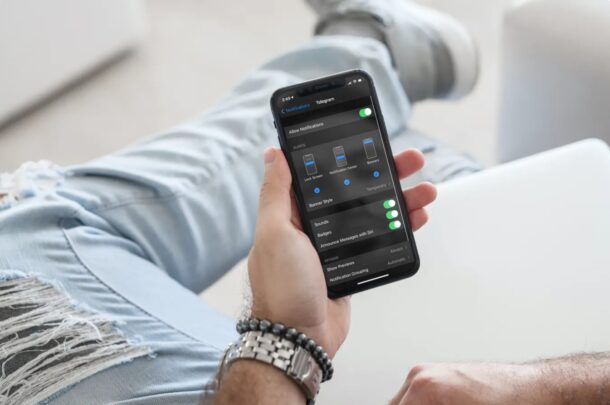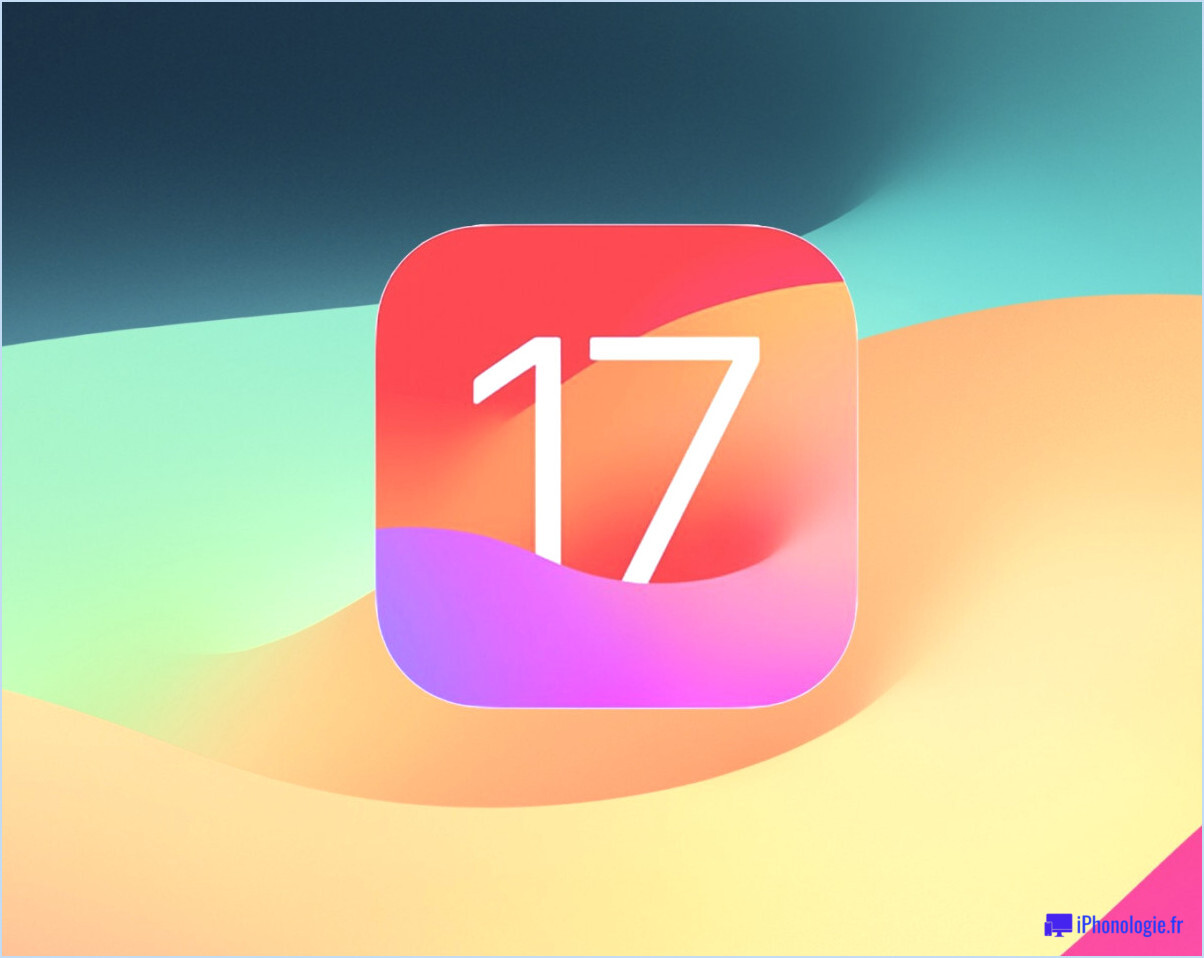Comment ouvrir un fichier VMDK dans VirtualBox
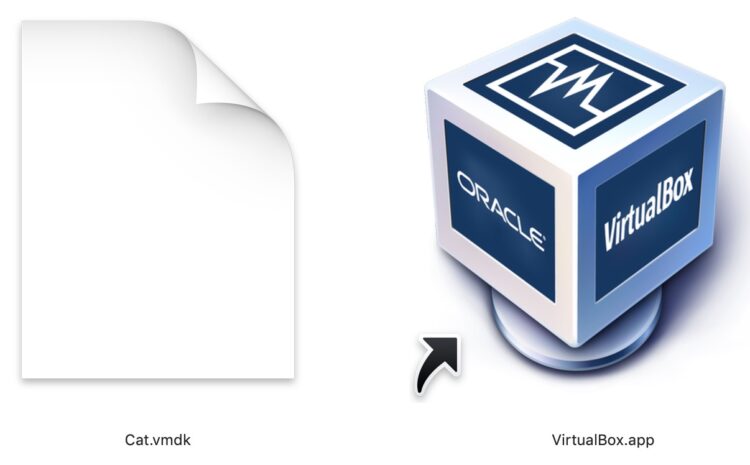
Besoin d'ouvrir un fichier VMDK dans VirtualBox ? Cet article vous montrera comment configurer et utiliser un fichier VMDK de machine virtuelle avec VirtualBox. Ce tutoriel particulier est démontré sur un Mac, mais l'utilisation d'un VMDK avec VirtualBox de cette manière devrait fonctionner de la même manière sous Windows et Linux.
VMDK est l'abréviation de Virtual Machine Disk, et les fichiers VMDK peuvent être créés par VMWare, VirtualBox, Parallels et d'autres logiciels de virtualisation. Vous avez peut-être remarqué que vous ne pouvez pas simplement ouvrir un fichier de machine virtuelle VMDK directement avec VirtualBox, ni le glisser-déposer pour le lancer. Vous devez plutôt créer une nouvelle machine virtuelle et l'utiliser comme disque, en suivant les étapes décrites ci-dessous.
Comment ouvrir un fichier VMDK avec VirtualBox sur Mac, Windows, Linux
- Ouvrez l'application VirtualBox, puis choisissez "Nouveau" pour créer une nouvelle machine virtuelle
- Donnez un nom à la nouvelle machine virtuelle et définissez le type, la version du système d'exploitation, la mémoire vive, puis cliquez pour choisir "Utiliser un fichier de disque dur virtuel existant" et cliquez sur l'icône du dossier pour naviguer dans le système de fichiers
- Cliquez sur "Ajouter" pour ajouter un fichier de disque dur virtuel
- Naviguez et sélectionnez le fichier VMDK et choisissez "Ouvrir"
- Confirmez que le lecteur VMDK est sélectionné puis sélectionnez "Choisir"
- Choisissez maintenant "Créer" pour créer la nouvelle machine virtuelle en utilisant le fichier VMDK
- Cliquez sur "Démarrer" à l'écran du gestionnaire VirtualBox pour démarrer la machine virtuelle VMDK
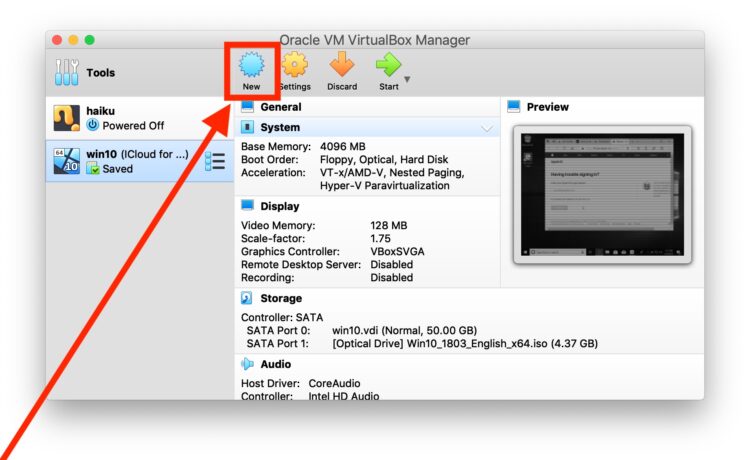
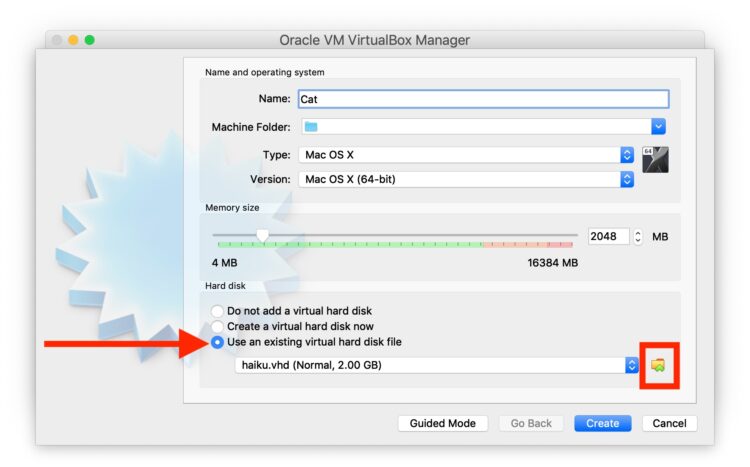
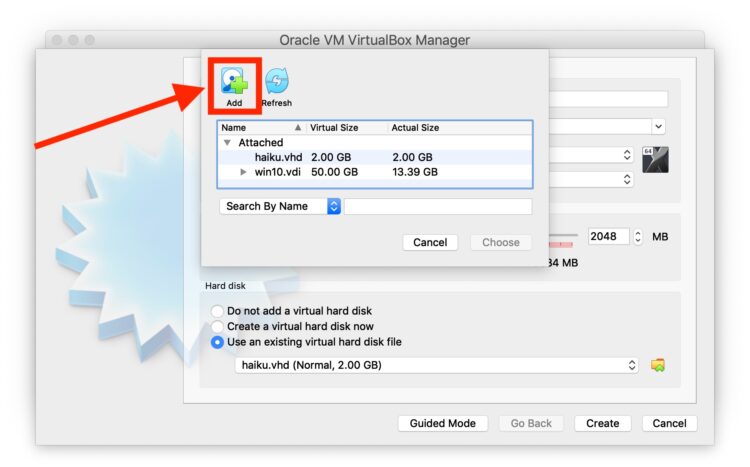
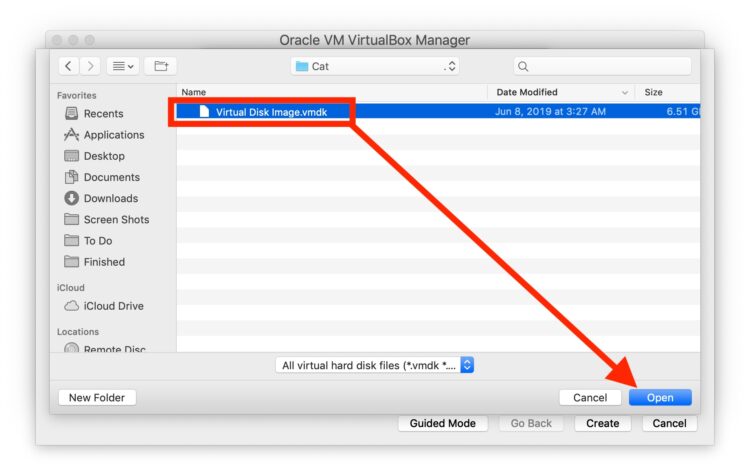
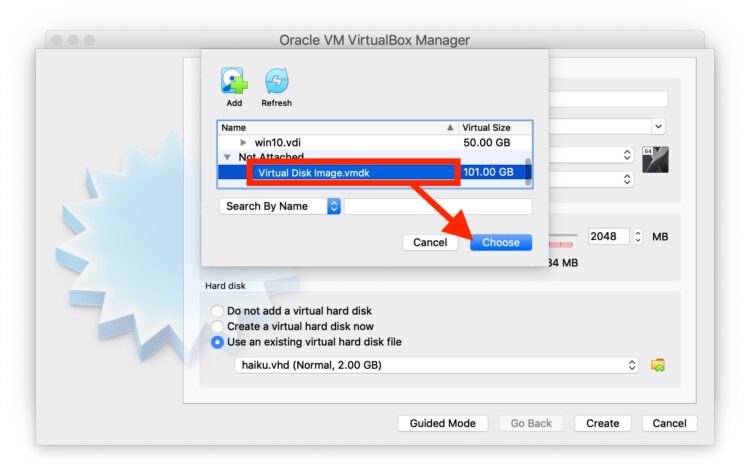
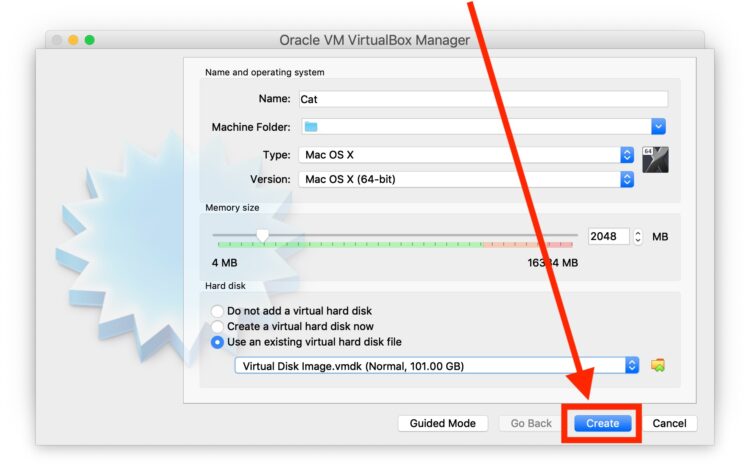
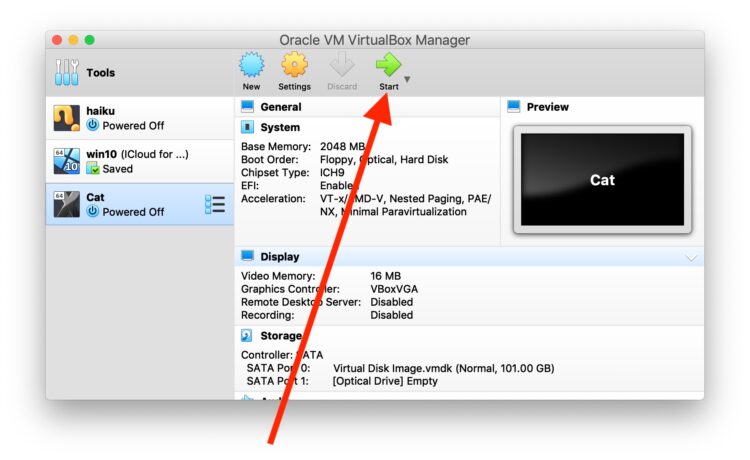
Une fois que vous cliquez sur Démarrer, la machine virtuelle démarre en utilisant le fichier VMDK que vous avez sélectionné comme fichier du disque dur virtuel.
Les fichiers VMDK peuvent être constitués d'à peu près n'importe quel système d'exploitation, y compris Windows, Linux, MacOS et/ou Mac OS X. Les fichiers VMDK sont souvent mis à disposition ou transférés sous la forme de configurations de systèmes d'exploitation prédéfinies, ce qui facilite l'utilisation ou le test de la même configuration sur plusieurs machines ou par plusieurs personnes.
C'est probablement un peu évident, mais si vous déplacez l'emplacement du fichier VMDK, la machine VirtualBox ne démarrera plus jusqu'à ce que le fichier VMDK soit à nouveau localisé.
Si vous avez fini d'utiliser le fichier VMDK et la machine virtuelle correspondante, vous pouvez supprimer cette VM de VirtualBox comme n'importe quelle autre VM.
Vous vous demandez peut-être s'il est possible de convertir un fichier VMDK en VHD ou VDI ou dans un autre format de disque de machine virtuelle, et la réponse est oui, bien que ce ne soit pas aussi facile que de convertir un ISO en VDI, et qu'il faille plutôt se fier à cette outil gratuit de Microsoft qui fonctionne sous Windows. Si vous connaissez une autre façon de convertir des fichiers VMDK, faites-nous en part dans les commentaires ci-dessous.
Si cet article vous intéresse, consultez d'autres articles sur les machines virtuelles !